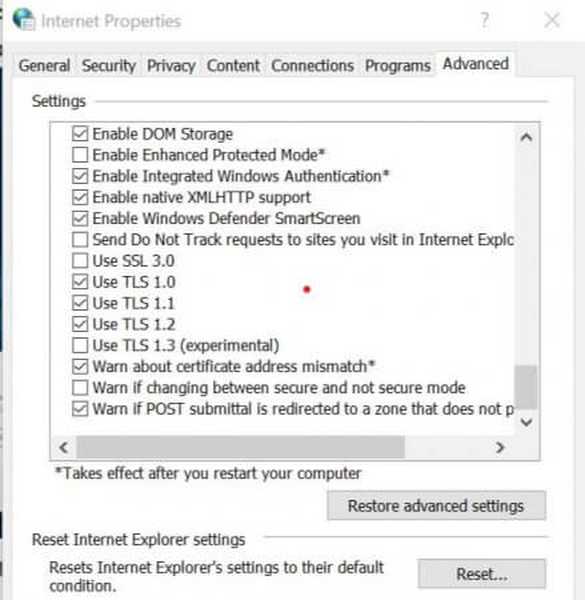Mens du prøver å logge på OneDrive desktop-klienten din, kan du støte på OneDrive-feilkode 0x8004de40. Hele feilen lyder "Det oppstod et problem med å koble til OneDrive" og tilbyr et alternativ på nytt.
Denne feilen kan oppstå på grunn av flere årsaker, inkludert feil Internett-konfigurasjon og ødelagt OneDrive-installasjon,
Hvis du også er plaget av denne feilen, her et par feilsøkingstips for å hjelpe deg med å fikse OneDrive feilkode 0x8004de40 i Windows.
Hvordan fikser jeg OneDrive feilkode 0x8004de40?
1. Endre Internett-egenskaper
- trykk Windows-tast + R for å åpne Kjør.
- Type inetcpl.cpl og klikk OK for å åpne Internett-eiendommer vindu.
- I vinduet Egenskaper for Internett åpner du Avansert kategorien.
- Under Innstillinger, bla ned og finn følgende alternativer og merk av i boksene deres:
Bruk TLS 1.0
Bruk TLS 1.1
Bruk TLS 1.2 - Klikk Søke om og OK for å lagre endringene.
TLS 1.0 og nyere er en sikkerhetsprotokoll som hjelper til med å etablere krypteringskanaler over datanettverket. OneDrive-klienten din fungerer kanskje ikke som den skal når disse protokollene er deaktivert.
2. Konfigurer proxy-innstillinger for internett
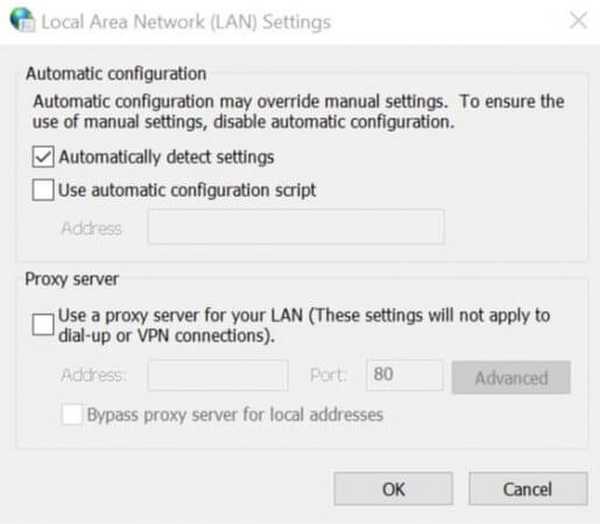
- trykk Windows-tast + R for å åpne Kjør.
- Type inetcpl.cpl og klikk OK for å åpne Internett-eiendommer vindu.
- På Internett-eiendommer åpne vinduet Forbindelse kategorien.
- Klikk på LAN-innstillinger.
- Fjern avmerkingen under LAN-innstillingerBruk en proxy-server for LAN”Alternativet.
- Neste, sjekk “Oppdag innstillinger automatisk”Alternativet.
- Klikk Søke om og OK for å lagre endringene.
Proxy-servere lar deg omgå visse restriksjoner som din ISP bruker mens noen organisasjoner bruker dem til å opprette en sikker forbindelse til nettverket. Imidlertid kan feil proxy-innstillinger til tider skape problemer med OneDrive-kontoen, noe som resulterer i en tilkoblingsfeil.
Proxy-serverproblemer er ganske irriterende. Gjør dem til en fortid ved hjelp av denne guiden.
3. Tilbakestill OneDrive-klient
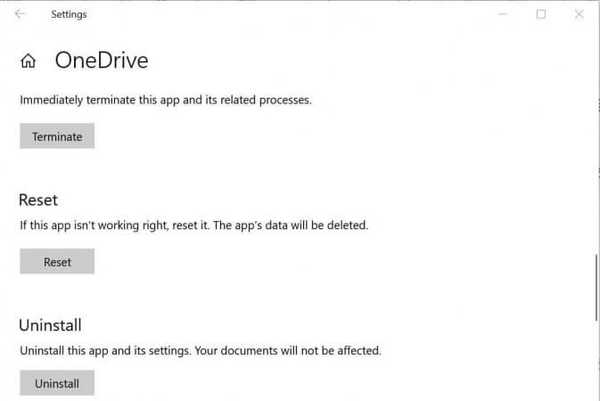
- Klikk på Start og velg Innstillinger.
- Klikk på Apper.
- Plukke ut Apper og funksjoner.
- Søk etter OneDrive og velg den.
- Klikk på Avanserte instillinger.
- I vinduet Avanserte alternativer for OneDrive, bla ned og klikk på Terminere.
- Rull ned igjen og klikk på Nullstille.
- Klikk på Nullstille for å bekrefte handlingen.
- Lukk Windows Setting-vinduet og start OneDrive på nytt, og se etter eventuelle forbedringer.
En alternativ måte å tilbakestille OneDrive på
- trykk Windows-tast + R for å åpne Kjør.
- Skriv inn følgende kommando i Løpe og klikk OK.
% localappdata% \ Microsoft \ OneDrive \ onedrive.exe - Vent til kommandoen skal kjøre og starte OneDrive desktop-klient på nytt. Sjekk om du kan opprette en forbindelse nå.
Tilbakestilling av OneDrive-klienten kan hjelpe deg med å løse eventuelle problemer som kan oppstå på grunn av dårlig hurtigbuffer og konfigurasjon.
4. Tilbakestill Winsock-egenskaper
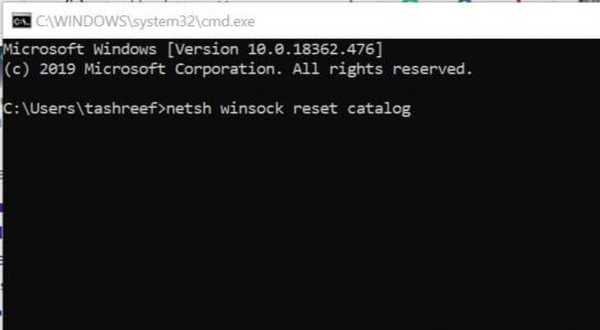
- Type cmd i søkeboksen.
- Høyreklikk på kommandoprompt-alternativet og velg Kjør som administrator.
- I kommandoprompt skriver du inn følgende kommando og trykker Enter:
Netsh winsock tilbakestillingskatalog - Når kommandoen er utført, lukker du ledeteksten og starter PCen på nytt.
Hvis du har problemer med å få tilgang til ledeteksten som administrator, bør du ta en nærmere titt på denne guiden.
Winsock reset hjelper vanligvis med å løse nettverksproblemer på Windows-datamaskinen din. Å kjøre kommandoen ovenfor skal hjelpe deg med å løse OneDrive-nettverksrelaterte problemer.
Selv etter å ha fulgt alle trinnene i denne artikkelen, fortsetter OneDrive-feilkoden 0x8004de40, start Microsoft Store og sjekk om en oppdatering er tilgjengelig for OneDrive-klienten.
Last ned og installer også eventuelle ventende Windows-oppdateringer ved å gå til Start> Innstillinger> Oppdatering og sikkerhet> Windows-oppdateringer.
For andre spørsmål eller forslag, ikke nøl med å la dem være i kommentarfeltet nedenfor, så sjekker vi dem ut.
RELATERTE STORIER DU KAN LIKE:
- Fix: OneDrive-inngangspunkt ble ikke funnet
- Hvordan fikse OneDrive thumbs.db feil en gang for alle
- Fix: OneDrive kan ikke fjerne fil - feilkode 6009
- feil
- onedrive
 Friendoffriends
Friendoffriends